Hur man får vissa kontakter att ringa på tyst Android

Om du vill få kontakter att ringa på tyst på din Android, justera bara Stör ej-undantag för favoritkontakter. Detaljer i artikeln.
Wi-Fi-problem är ofta knappt att förklara. Den vi försöker ta upp i dag är ganska märklig, även om det verkar som att det inte alls är ovanligt. Vissa iPhone-användare rapporterar nämligen att de anger rätt Wi-Fi-lösenord men att telefonen inte ansluter.
Om du också har problem som det här, kolla de 5 lösningarna vi listade nedan. I slutändan, glöm inte att berätta för oss om dessa lösningar hjälpte dig att lösa problemet.
Innehållsförteckning:
Varför fortsätter min iPhone att säga fel lösenord för Wi-Fi men lösenordet är korrekt?
1. Starta om enheten och försök igen
Det första du bör försöka är att starta om din iPhone. Detta löser vanligtvis de flesta mindre problem. Efter en omstart, försök att ansluta till nätverket. Vi rekommenderar att du gör samma sak med din trådlösa router.
Om det inte hjälper, aktivera flygplansläge på din iPhone och inaktivera det efter en tid. Du kan göra det från kontrollcentret. Koppla också bort vissa enheter från samma nätverk Om det också misslyckas, kontrollera nästa steg på listan.
2. Glöm nätverket
Nästa sak du kan göra är att glömma nätverket, ange WPA/WPA2-lösenordet och leta efter förbättringar. Om du inte är säker på hur du glömmer detta nätverk på din iPhone, kolla stegen vi listade nedan:
3. Ändra bandfrekvens på din router
De flesta moderna routrar erbjuder en dubbelbands Wi-Fi-frekvens. Du kan prova att byta från 2,4 GHz till 5 GHz och vice versa. Detta kan göras i routerinställningarna. För att komma åt dessa inställningar, kontrollera din tjänsteleverantör. Du måste använda en enhet som är ansluten till routern och öppna en webbläsare.
Väl där måste du ange en IP-adress i adressfältet och logga in med dina referenser. Det är där du ska leta efter Wi-Fi-inställningar och växla mellan Wi-Fi-band. Om detta inte löser problemet kan du byta till den lägsta WPA-säkerhetstypen och ändra lösenordet.
4. Se till att SSID är synligt
När du är i routerinställningarna, se till att ditt SSID (Wi-Fi-nätverk) är synligt och inte dold. Detta borde inte vara ett problem, men baserat på rapporter har många användare inte haft någon tur med att få det dolda SSID att fungera på sina iPhones.
Så gör nätverket synligt och anslut igen. Om din iPhone fortfarande inte kan ansluta, försök att återställa nätverksinställningarna.
5. Återställ nätverksinställningar
Slutligen, om inget av de föregående stegen fungerade för dig, överväg att återställa dina nätverksinställningar. Den här åtgärden återställer alla nätverksrelaterade inställningar till deras standardvärden. Dessutom raderas alla Bluetooth-parningar, VPN-konfigurationer och mobilinställningar.
Så här återställer du nätverksinställningarna på din iPhone:
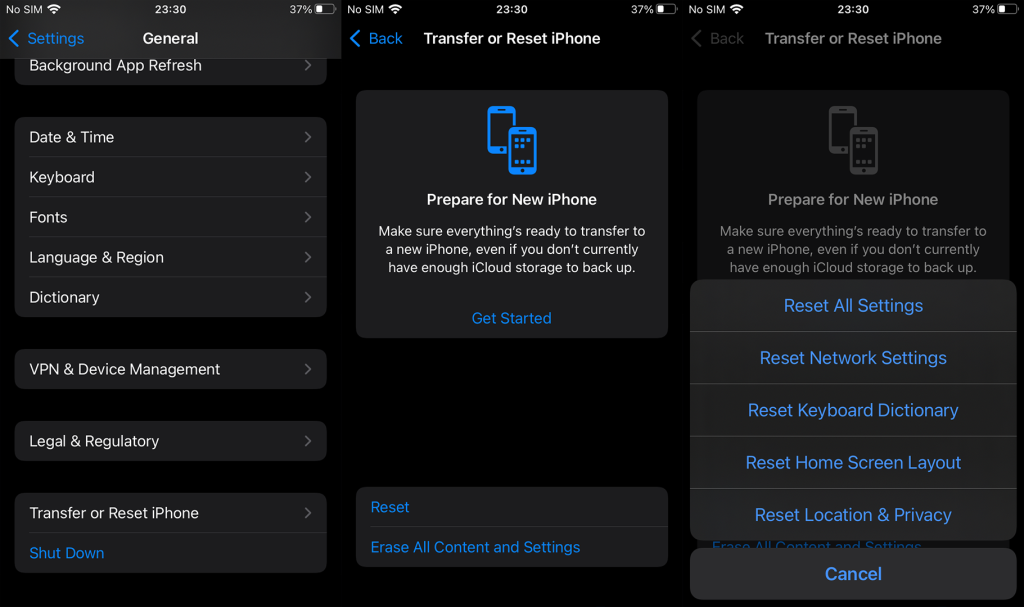
Förhoppningsvis, efter detta, kommer du att kunna ansluta till Wi-Fi utan problem. Tack för att du läser och dela dina tankar eller frågor i kommentarsfältet nedan. Vi ser fram emot att höra av dig.
Om du vill få kontakter att ringa på tyst på din Android, justera bara Stör ej-undantag för favoritkontakter. Detaljer i artikeln.
Om dina Android-appar fortsätter att stängas oväntat behöver du inte leta längre. Här kommer vi att visa dig hur du fixar det i några enkla steg.
Om röstmeddelandeavisering inte försvinner på Android, rensa lokal data, avinstallera appuppdateringar eller kontrollera aviseringsinställningarna.
Om Android-tangentbordet inte visas, se till att återställa appen genom att rensa lokal data, avinstallera dess uppdateringar eller inaktivera gester.
Om du inte kan öppna e-postbilagor på Android, ladda ner bilagan och appar som kan öppna den och försök igen. Återställ också Gmail eller använd PC.
Om du får felet Problem med att ladda widgeten på Android rekommenderar vi att du tar bort och lägger till widgeten igen, kontrollerar behörigheter eller rensar cacheminnet.
Om Google Maps inte pratar i Android och du inte hör instruktionerna, se till att rensa data från appen eller installera om appen.
Instruktioner för att ändra hårfärg med PicsArt på din telefon. För att enkelt och enkelt ändra hårfärgen på dina foton, här inbjuder vi dig att följa med.
LDPlayer: Android Emulator för Windows PC & Laptop, LDPlayer är en gratis Android-emulator på datorn. Oavsett om du är en dator eller bärbar dator är LDPlayer fortfarande tillgänglig
Om Gmail för Android inte skickar e-post, kontrollera mottagarnas inloggningsuppgifter och serverkonfiguration, rensa appens cacheminne och data eller installera om Gmail.








